So fehlt die Excel -Symbolleiste das Problem
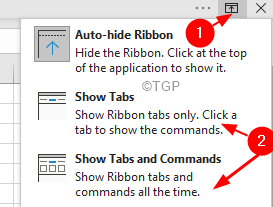
- 1644
- 346
- Phoebe Jeorga
Ein sehr häufiges Problem, das die meisten Excel -Benutzer gemeldet haben. Wenn die Symbolleiste in Ihrem Excel -Blatt fehlt, wird sie ziemlich ärgerlich, da keine speziellen Vorgänge ausgeführt werden können. Wenn Sie sich darauf freuen, das fehlende Problem mit dem Symbolleiste zu beheben.
In diesem Artikel haben wir eine Liste von Arbeitslösungen zusammengestellt, um die Symbolleiste in Excel zurückzubekommen.
Fix 1: Verwenden Sie die Option "Ribbon Display"
Schritt 1: Klicken Sie auf die Reihenfolge -Anzeigeoptions Knopf. Dies befindet sich normalerweise in der oberen rechten Ecke des Fensters in der Nähe der Schließknopf. Weitere Informationen finden Sie in den folgenden Screenshots.
Schritt 2: Wählen Sie aus der Dropdown-Artik Registerkarten anzeigen Und Registerkarten und Befehle anzeigen
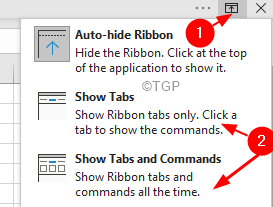
SCHRITT 3: In einigen Fällen ist die Option der Bandausstattung als neben dem Symbol vorhanden, wie unten gezeigt.
Schritt 5: Wählen Sie Registerkarten und Befehle anzeigen Aus der Dropdown. Halten Sie abwechselnd einfach die Schlüssel Strg+F1
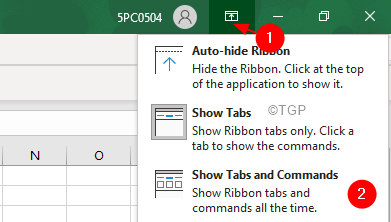
Sie sollten jetzt in der Lage sein, das Band und die Befehle zu sehen.
Für eine neuere Version von Excel
1 - Klicken Sie einfach auf Heim Registerkarte oben
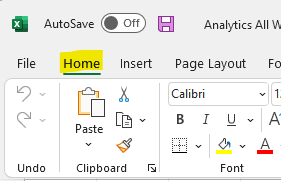
2 - Klicken Sie nun links auf den Abwärtspfeil klicken
3 - Danach wählen Sie einfach aus Zeigen Sie immer das Band
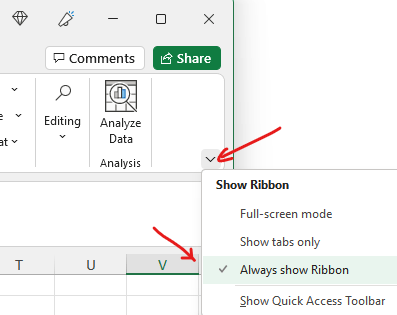
Fix 2: Excel schließen und wiedereröffnen
Viele Benutzer haben berichtet, dass diese einfache Fix ihnen geholfen hat.
Schritt 1: Schließen Sie das Excel -Fenster
Schritt 2: Eröffnen Sie den Excel erneut.
Das ist alles.
Wir hoffen, dieser Artikel war informativ.
Bitte kommentieren Sie uns und lassen Sie uns wissen, ob Sie dieses Problem beheben konnten.
Vielen Dank für das Lesen.
- « Beheben Sie Discord -Benachrichtigungen, die nicht unter Windows 11/10 funktionieren
- Was ist ein Verschüttungsfehler? Wie man die #spill löst! Fehler in Excel 365 »

